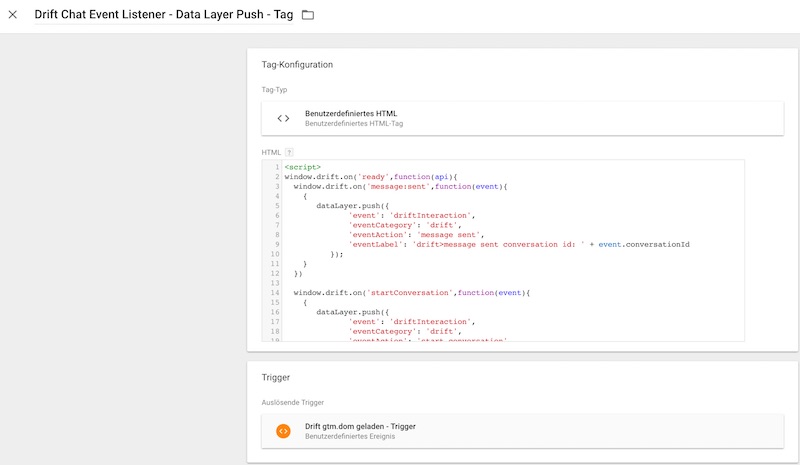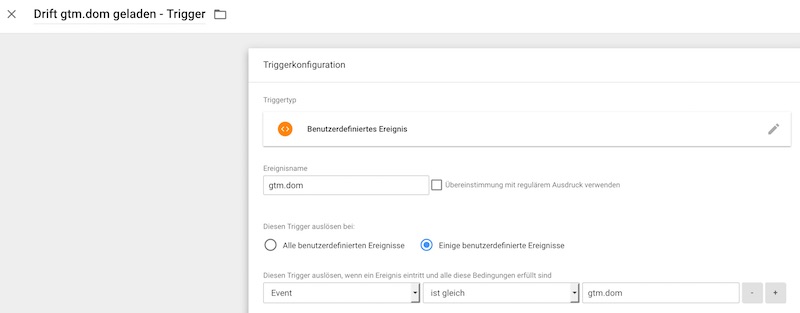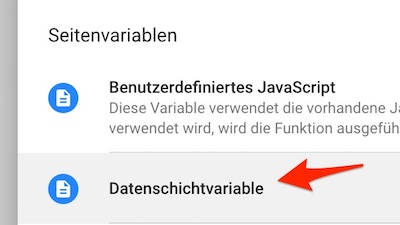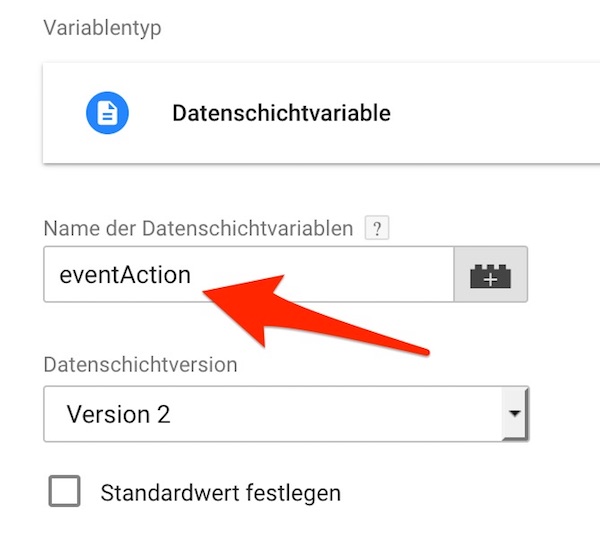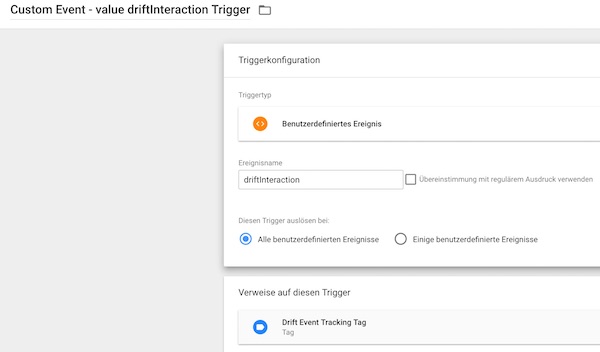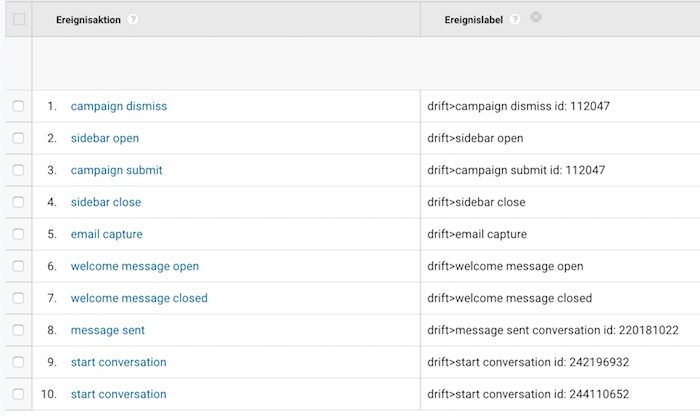Zuletzt aktualisiert am 13. November 2018 um 10:26
Drift Chat Interaktion in Google Analytics tracken mit dem Google Tag Manager
Viele Webseiten benutzen mittlerweile Chat Bots für den Kundensupport. Ein sehr gängiger Chatbot der sich sehr leicht in WordPress Webseiten integrieren lässt ist der Drift Chat. Doch wenn der Chat mal installiert ist wäre es natürlich auch schön wenn man ein lückenloses Tracking dazu hat. Um also die Interaktionen der User, wie zum Beispiel „Öffnen des Chats“, „Absenden der E-Mail Adresse“, oder „Beenden des Chats“ zu tracken, kommt der Google Tag Manager wieder mal in Spiel. Wenn ihr euch fragt warum zur Hölle ihr das überhaupt tracken solltet, dann wäre ein Beispiel: Um die Eingabe einer User E-Mail Adresse zur späteren Kontaktaufnahme im Drift Chat als Conversion in Google Analytics nutzen zu können. In weiterer Folge können die Google Ads auf diese Conversion optimiert werden = in gewisser Weise wieder Growth Hacking :)
Custom Event Listener Script für Drift
Inhaltsverzeichnis
Damit man alle Interaktionen der User mit Drift auch in Google Analytics bekommt, benötigt man ein custom script das die events an GA sendet. Beziehungsweise im ersten Schritt werden die Daten erst mal nur in den dataLayer des Google Tag Managers geschrieben. Ryan Praski hat hier schon ein sehr gutes zusammengestellt und auf seine GitHub Seite gestellt, von der ihr es einfach kopieren könnt. Als nächsten Schritt muss im Google Tag Manager für diesen Event Listener Code auch ein Custom HTML Tag / Benutzerdefiniertes HTML Tag erstellt werden. In dieses wird der Code von Ryan Praski dann eingefügt.
Das Tag für den Event Listener anlegen
- Neues Tag anlegen
- als Typ -> Benutzerdefiniertes HTML Tag auswählen
- Code von Ryan einfügen und abspeichern
Am besten wählt ihr einen halbwegs sprechenden Namen für das Tag. In meinem Fall habe ich es „Drift Chat Event Listener – Data Layer Push – Tag“ genannt.
Damit unser Tag aber auch wirklich etwas tut (also Daten von Drift in den Data Layer pusht) braucht es einen Trigger der es „anstößt“ und auslöst.
Trigger für den Drift Chat Event Listener
Wie schon oben erwähnt brauchen wir einen Trigger der den Tag anstößt. Für den Drift Chat bietet es sich an jede gtm.dom (Document Object Model) Veränderung auf der Seite als Bedingung zu nutzen. Die Bedingung für die Auslösung des Triggers ist also jedes gtm.dom Event.
Ich habe den Trigger hier „Drift gtm.dom geladen“ genannt um zu wissen was passiert bei diesem Trigger.
Mit dem Trigger und dem Tag hat man jetzt eigentlich schon sein normales GTM Setup um Events zu tracken. Da wir aber einen custom Data Layer Push machen und quasi keine bereits definierten Eventdaten mittels Tag Manager an Google Analytics übertragen, müssen wir noch Variablen definieren im Tag Manager.
Data Layer Variablen in GTM für das Drift Chat Tracking
Ryan Praski hat bestimmte Variablen im Custom Event Listener verwendet die auch in GTM angelegt werden müssen. Diese Data Layer Variablen sind eventCategory , eventAction , eventLabel. Hier eine kleine Anleitung zum Anlegen dieser 3 Variablen.
- Im Arbeitsbereich des Tag Managers links in der Seitenleiste auf „Variablen“ klicken
- Dann etwas weiter unten bei den „Benutzerdefinierten Variablen“ auf NEU klicken
- Als Variablentyp die „Datenschichtvariable“ auswählen (= data layer variable)
Dann muss nur noch der Variablenname eingetragen werden, also für die erste Variable: „eventAction“
und für die beiden anderen Variablen kann genau so vorgegangen werden.
Die Event Tracking Daten von Drift vom Data Layer jetzt in Google Analytics „schieben“
Jetzt haben wir unser Event Listening Script, das also genau „zuhört“ was im Drift Chat passiert. Die Events die passieren werden somit in den Data Layer (oder Datenschicht auf gut Deutsch) des Google Tag Managers geschrieben. Fehlt also nur noch ein Tag (und Trigger) um diese Daten vom Data Layer in Google Analytics zu bringen :)
Wir legen also unser Drift Event Tracking Tag an:
- Neues Tag anlegen
- Tag-Typ: „Google Analytics – Universal Analytics“ auswählen
- Tracking Typ: „Ereignis“ auswählen
- als Kategorie unsere selbst definierte Variable namens „eventCategory“ (siehe unten) auswählen
- als Aktion und Label genau gleich vorgehen und unsere definierten Variablen „eventAction“ und „eventLabel“ auswählen
Dann fehl nur mehr der Trigger für das Drift Event Tracking Tag, dazu:
- einen neuen Trigger anlegen (bzw. diesen als Trigger beim anlegen gleich auswählen für unser oben erstelltes Tag)
- Triggertyp: „Benutzerdefiniertes Ereignis“
- Ereignisname: driftInteraction
Denn dieses Ereignis wird bereits im custom event listening tag definiert und kann damit als Trigger Bedingung hier verwendet werden. Zum Beispiel hier schön sichtbar:
Und damit haben wir ein voll funktionsfähiges Event Tracking für den Drift Chat :).
Die Auswertung von Drift Events in Google Analytics
Jetzt sieht man in der Event / Ereignis Sektion von Google Analytics die Drift Events auftauchen.
In weiterer Folge kann man also Goals für Drift Events in Google Analytics definieren und diese dann auch als Conversion Ziele in Google Ads Kampagnen verwenden. Wenn man zum Beispiel eine Google Ads Kampagne zur Lead Generierung erstellt hat, würde sich das Event „email capture“ sehr gut als Ziel eignen um die Kampagne beim Conversion Tracking zu optimieren. Der Fantasie sind hier dann keine Grenzen gesetzt.
Keine Blogposts mehr verpassen? Hier geht’s zur Anmeldung für unseren Newsletter.
Weitere interessante Blogposts: